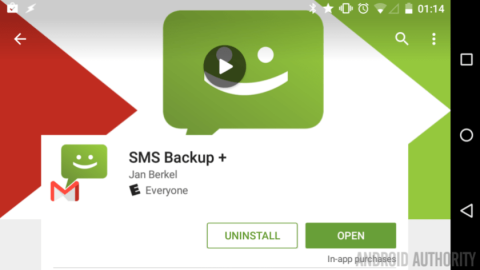Do služby cloudového úložiště můžete zálohovat cokoli. Pokud však u textových zpráv provedete obnovení továrního nastavení nebo přepnete sluchátka, zprávy se zcela ztratí.
Pokud však chcete zálohovat SMS zprávy, můžete použít SMS Backup+ nebo Tasker.
1. Použijte SMS Backup+ k „bezpečnému“ ukládání zpráv

Pokud nechcete na svém zařízení Android ztratit důležité zprávy, nejlepším způsobem je pravidelné zálohování SMS zpráv.
Nejjednodušším způsobem zálohování zpráv je použití SMS Backup+. SMS Backup+ nejen zálohuje SMS zprávy, ale také MMS zprávy a také protokoly hovorů.
Pokud používáte Google Hangouts, můžete v Gmailu vyhledat štítek s názvem „SMS“, kde jsou všechny vaše zprávy bezpečně uloženy.

Stáhněte si SMS Backup+ do svého zařízení a nainstalujte zde .
Postup instalace SMS Backup+ je poměrně jednoduchý. Chcete-li nainstalovat SMS Backup+, postupujte takto:
1. Připojte se ke svému účtu Gmail. SMS Backup+ používá OAuth jako ostatní aplikace, takže můžete kdykoli zablokovat přístup v nastavení účtu Google na webu.
2. Klepněte na Připojit.
3. Vyberte svůj účet Google.
4. Zvolte, zda chcete zálohovat všechny zprávy nebo všechny zprávy aktuálně na vašem zařízení, nebo zálohovat pouze přijaté zprávy.

Všechny zprávy, které zálohujete, budou v Gmailu uloženy na štítku SMS. Pokud však chcete provést další přizpůsobení, postupujte takto:
Vyberte zprávy k zálohování:
1. Otevřete Pokročilá nastavení.
2. Vyberte možnost Nastavení zálohování.
3. Vyberte formát zprávy (SMS nebo MMS), který chcete zálohovat na Gmail.
4. Kromě toho můžete kliknutím na SMS změnit název štítku, který jste vytvořili na svém účtu Gmail.
5. Stisknutím tlačítka Zpět uložte změny.

Nastavte automatické zálohování:
1. Klepnutím vyberte Nastavení automatického zálohování .
2. Klikněte na možnost Pravidelný plán pro nastavení frekvence odesílání. Ve výchozím nastavení je tato možnost nastavena na 2 hodiny.
3. Vyberte Plán příchozích zpráv a nastavte čas aktivace SMS Backup+ po příchodu nové zprávy. Ve výchozím nastavení je tato možnost nastavena na 3 minuty.
4. Klepnutím na tlačítko zpět opustíte hlavní obrazovku.
5. Klepnutím na tlačítko Auto Backup (Automatické zálohování) se ujistěte, že je tato funkce povolena.

2. Použijte Tasker k zálohování SMS
Chcete-li použít Tasker k povolení zálohování SMS zpráv, použijeme SMS Backup+ jako 3. rozšíření.
Stáhněte si Tasker do počítače a nainstalujte jej zde .
1. Otevřete SMS Backup+ a aktivujte funkci integrace.
2. Klepnutím vyberte Nastavení automatického zálohování .
3. Ukončete SMS Backup+ a otevřete Tasker.
4. Vytvořte nový úkol Tasker a dejte mu libovolný název.
5. Klepnutím na tlačítko + přidejte akci.
6. Vyberte třetí stranu .
7. Vyberte SMS backup+.
8. Klepnutím na tlačítko Zpět uložíte změny a ukončíte nově vytvořenou úlohu.
9. Vaším dalším úkolem je rozhodnout, jak a kdy spustit Tasker pro zálohování.
10. Přejděte na kartu Profil Taskeru , vytvořte nový profil a dejte mu libovolný název.
11. Vyberte Den (den).
12. Klikněte na rozevírací nabídku Den měsíce a změňte ji na Den v týdnu.
13. Zvolte Neděle.
14. Klepnutím na tlačítko zpět uložíte změny.
15. Vyberte úlohu zálohování.
16. Dokončete.

Podívejte se na některé další články níže:
Hodně štěstí!